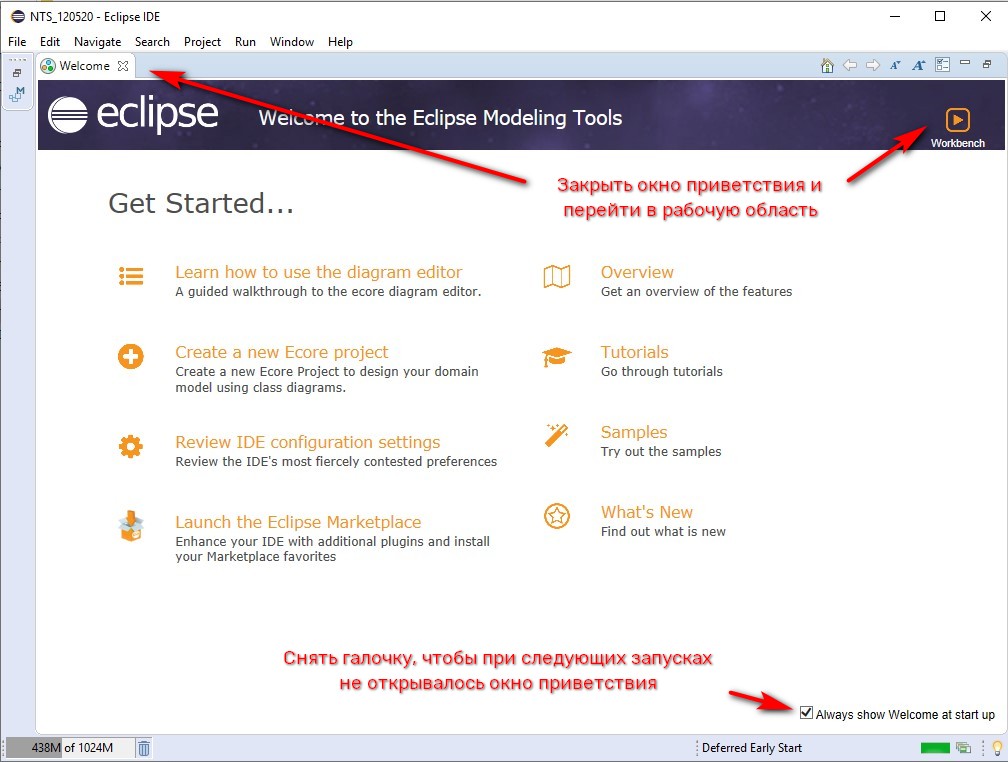Настройка рабочего пространства IDE Eclipse
Запускаем программу.
На экране появляется диалоговое окно, которое просит подтвердить выбор рабочего пространства (Workspase). Рабочее пространство это такая папка в файловой системе компьютера, в которой будут храниться настройки программы Eclipse. Кроме того, в этой папке программа сохраняет проекты если вы при их создании не укажете другое место.
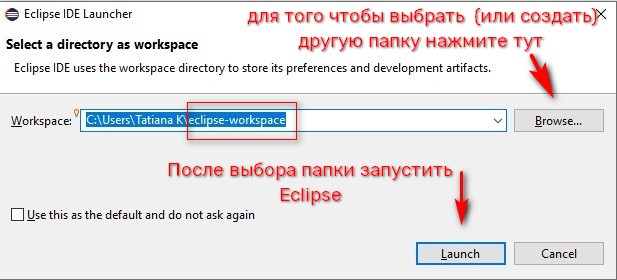
По умолчанию программа предлагает использовать рабочее пространство, которое называется eclipse-workspase. Если вы устанавливаете Eclipse первый раз, то будет создано новое рабочее пространство, а если у вас уже был ранее установлен Eclipse, то программа предложит использовать уже имеющееся рабочее пространство. При этом все настройки сохраненные в нем будут применены во вновь установленной версии программы. Это может привести к неожиданным эффектам (например окно программы будет выглядеть совсем не так как вы ожидаете).
Поэтому, для того, чтобы все работало корректно необходимо использовать новое, чистое, без сохранённых ранее настроек рабочее пространство. Для того чтобы использовать в качестве рабочего пространства другую папку - в диалоговом окне нажимаем кнопочку Browse. Перейдем в папку пользователя, создадим новую папку, назовем ее test. Вы можете назвать как-нибудь по-другому. После выбора нужной папки запускаем программу нажав на кнопочку Launch.
Запусается Eclipse и мы видим окно приветствия. Как видно из окна приветствия, мы с вами используем сборку modeling tools и получить какую то справку о том, какие инструменты есть в этой сборке можно по ссылкам в центральной части окна приветствия.
Перейти к рабочей области можно закрыв вкладку окна приветствия, либо нажав на кнопочку Workbench.
Чтобы не смотреть каждый раз на окно приветствия можно снять галочку Всегда показывать при запуске (Always show Welcome at start up).